
प्रत्येकाकडे परिपूर्ण स्मृती नाही आणि कधीकधी फोनवर संकेतशब्द स्थापित केलेला संकेतशब्द लक्षात ठेवणे कठिण आहे, विशेषत: जर वापरकर्त्याने बर्याच काळापासून त्याच्याबरोबर काम केले नाही. या प्रकरणात, आपल्याला स्थापित संरक्षण टाळण्यासाठी मार्ग शोधणे आवश्यक आहे.
वापरल्या जाणार्या स्मार्टफोन अनलॉक करा
सामान्य वापरकर्त्यांसाठी, डिव्हाइस अनलॉक करण्याचे अनेक अधिकृत मार्ग आहेत, जे गमावले गेले होते. ते इतकेच नाहीत आणि काही प्रकरणांमध्ये वापरकर्त्यास प्रवेश मिळविण्यासाठी डिव्हाइसवरून डेटा पूर्णपणे हटवावा लागेल.पद्धत 1: स्मार्ट लॉक
सक्रिय स्मार्ट लॉक फंक्शनसह आपण संकेतशब्द प्रविष्ट केल्याशिवाय करू शकता. या पर्यायाचा सारांश वापरकर्त्याद्वारे निवडलेल्या क्रिया पर्यायांपैकी एक वापरणे (हे कार्य पूर्वी कॉन्फिगर केले गेले असेल तर). पर्याय वापरणे बरेच असू शकतात:
- शारीरिक संपर्क;
- सुरक्षित ठिकाणे;
- चेहरा ओळख
- आवाज ओळख;
- विश्वसनीय डिव्हाइसेस.
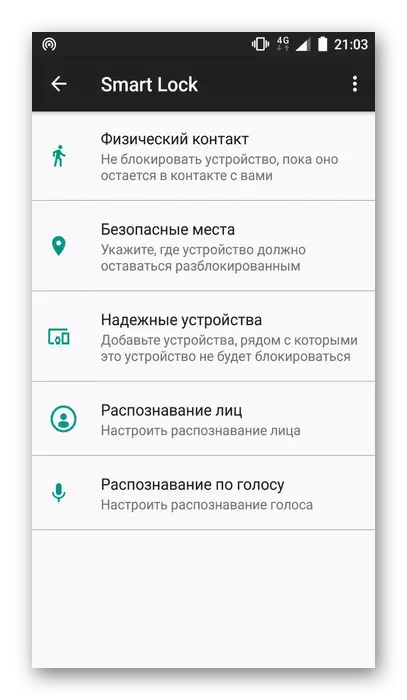
यापैकी एक पद्धत पूर्वी कॉन्फिगर केली गेली असल्यास, अवरोध एक समस्या होणार नाही. उदाहरणार्थ, "विश्वासार्ह डिव्हाइसेस" पर्याय वापरताना, स्मार्टफोनवर ब्लूटूथ सक्षम करण्यासाठी पुरेसे आहे (यासाठी संकेतशब्द आवश्यक नाही) आणि विश्वासार्ह, द्वितीय डिव्हाइस म्हणून निवडलेल्या दुसर्या डिव्हाइसवर. जेव्हा ते सापडते तेव्हा अनलॉक स्वयंचलितपणे होईल.

पद्धत 2: Google खाते
जुने आवृत्ती Android (5.0 किंवा जुने) Google खात्याद्वारे संकेतशब्द पुनर्संचयित करण्याची क्षमता समर्थन. हे खालीलप्रमाणे आहे:
- चुकीचे संकेतशब्द अनेक वेळा प्रविष्ट करा.
- पाचव्या त्रुटी इनपुटनंतर, अधिसूचना "आपला संकेतशब्द विसरला" दिसू नये? किंवा अर्थसारख्याच. टीप.
- निर्दिष्ट शिलालेखावर क्लिक करा आणि आपल्या फोनवर वापरल्या जाणार्या खात्यातून लॉग इन आणि संकेतशब्द प्रविष्ट करा.
- त्यानंतर, नवीन प्रवेश कोड कॉन्फिगर करण्याची क्षमता असलेल्या सिस्टममध्ये लॉग इन करा.
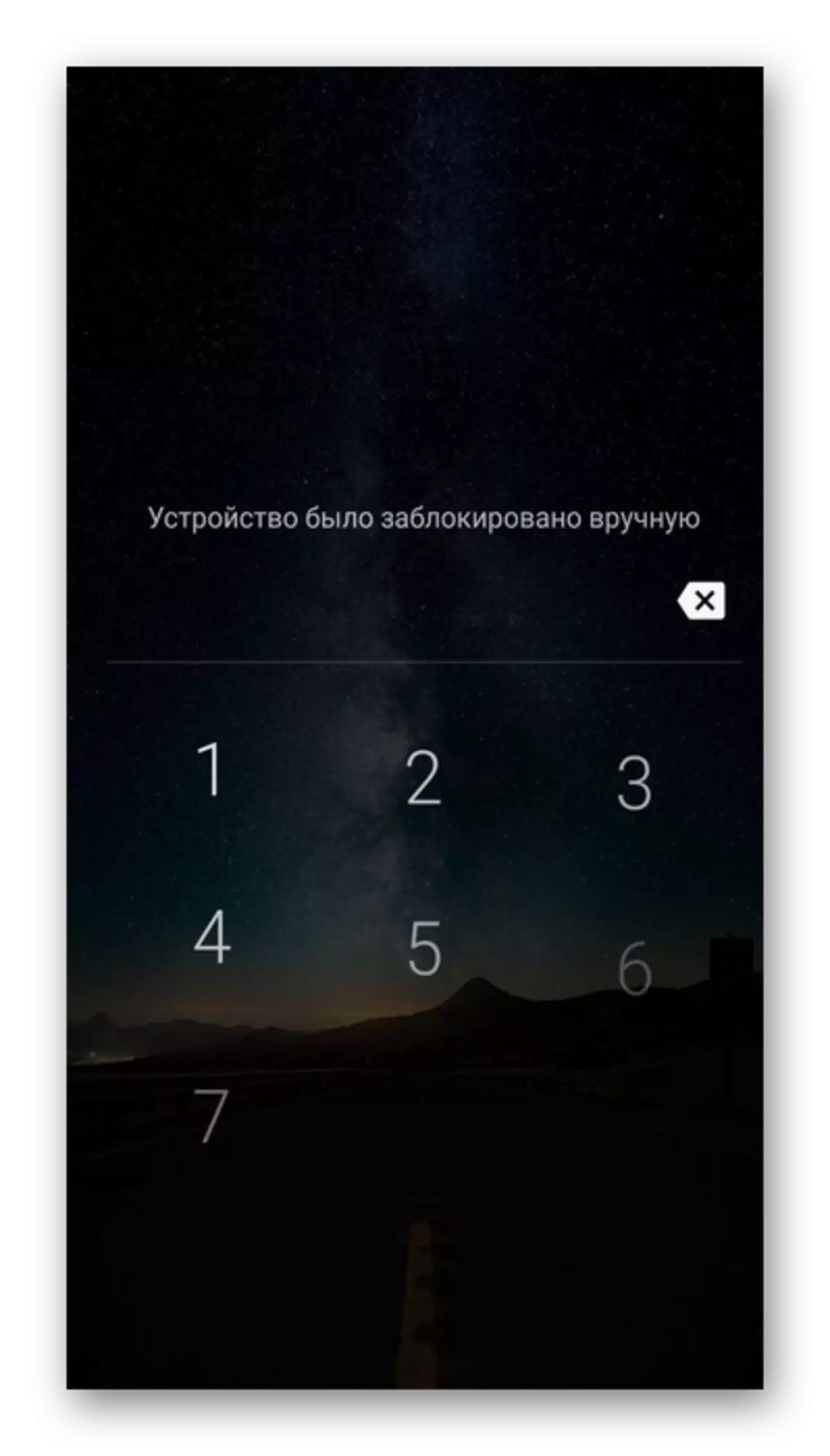
खाते पासून पासवर्ड गमावला तर आपण ते पुनर्संचयित करण्यासाठी कंपनीच्या विशेष सेवेशी संपर्क साधू शकता.
अधिक वाचा: Google खात्यात प्रवेश प्रवेश
लक्ष! स्मार्टफोनवर ओएस (5.0 आणि उच्चतम) असलेल्या स्मार्टफोनवर या पद्धतीचा वापर करताना, एका निश्चित वेळेनंतर प्रयत्न पुन्हा करण्याचा प्रस्तावाचा एक तात्पुरती निर्बंध प्रविष्ट केला जाईल.
पद्धत 3: विशेष सॉफ्ट
स्वतंत्र निर्माते एक विशेष सॉफ्टवेअर वापरण्याची ऑफर देतात ज्यात आपण विद्यमान अनलॉक पर्याय आणि पुन्हा कॉन्फिगर करू शकता. हा पर्याय वापरण्यासाठी, आपण निर्मात्याच्या अधिकृत वेबसाइटवरील खात्यावर डिव्हाइस संलग्न करणे आवश्यक आहे. उदाहरणार्थ, सॅमसंग डिव्हाइसेससाठी माझी मोबाइल सेवा शोधली आहे. त्यांचा वापर करण्यासाठी खालील गोष्टी करा:
- सेवा पृष्ठ उघडा आणि "लॉग इन" बटणावर क्लिक करा.
- खात्यातून ईमेल पत्ता आणि संकेतशब्द प्रविष्ट करा, नंतर "लॉग इन" क्लिक करा.
- नवीन पृष्ठामध्ये विद्यमान डिव्हाइसेसवरील डेटा असेल ज्याद्वारे संकेतशब्द रीसेट केला जाऊ शकतो. जर असे आढळले नाही तर याचा अर्थ असा की वापरलेल्या खात्याशी फोन बंधनकारक नाही.


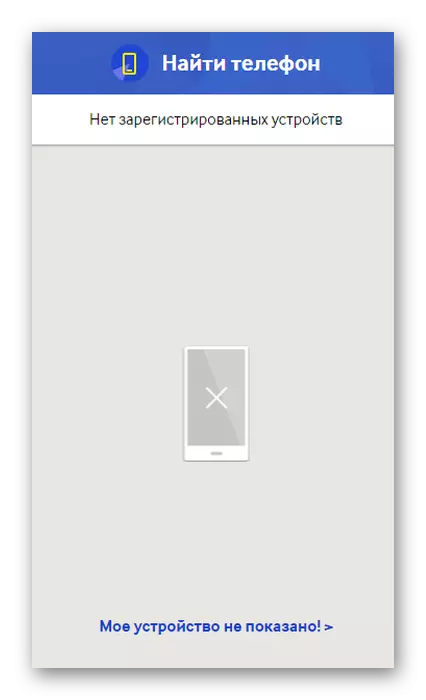
इतर निर्मात्यांसाठी तपशीलवार उपयुक्ततेच्या उपस्थितीबद्दल माहिती संलग्न निर्देश किंवा अधिकृत वेबसाइटवर आढळू शकते.
पद्धत 4: सेटिंग्ज रीसेट करा
डिव्हाइसवरून लॉक काढून टाकण्याचा सर्वात उत्साही मार्ग ज्यामुळे मेमरीतील सर्व डेटा मारल्या जातील, तो पुनर्प्राप्तीचा वापर दर्शविला जाईल. आपण वापरण्यापूर्वी, आपण निश्चित केले पाहिजे की कोणतीही महत्त्वपूर्ण फाइल्स नाहीत आणि असल्यास मेमरी कार्ड काढून टाका. त्यानंतर, आपल्याला प्रारंभ की आणि ऑडिओ व्हॉल्यूम कंट्रोल बटना (विविध मॉडेल्स भिन्न असू शकतात) वरून संयोजन दाबणे आवश्यक आहे. दिसत असलेल्या विंडोमध्ये आपल्याला "रीसेट" निवडण्याची आवश्यकता असेल आणि प्रक्रियेच्या शेवटी प्रतीक्षा करावी लागेल.

अधिक वाचा: फॅक्टरी सेटिंग्जवर आपला स्मार्टफोन कसा रीसेट करावा?
वरील पर्याय पासवर्ड गमावल्यास स्मार्टफोनवर प्रवेश करण्यास मदत करेल. समस्येचे निराकरण निवडा समस्येच्या गंभीरतेवर अवलंबून असणे आवश्यक आहे.
